光学ディスクはいつでも動作するものではありません。特にBlu-rayはDVDよりも耐久性が低いです。データが破損してしまう物理障害により、いつか再生しなくなる事があります。
しかし、ブルーレイをバックアップしておけば、必要な時に故障したり、紛失したりするような事態を防ぐことができます。そこで今回は、ブルーレイをバックアップする方法について解説していきます。
バックアップについて
別の空のBDディスクにバックアップするのは主流です。しかし、BDディスクの保存が面倒だし、一様に光学ディスクで、汚れ·湿気·紫外線の影響も受けやすいし、ここではあまりすすめません。 重要なブルーレイのデータを複数メディアとなるのが最善策だと思います。 動画ファイルとしてバックアップしておけば、いつかブルーレイディスクが壊れてしまっても安心といえるでしょう。
ブルーレイ以外、大切なDVDをバックアップしたいと思ったことがありますよね。その際、関連記事「DVDをコピーする方法 」をご参考ください。
ブルーレイのバックアップする
バックアップする為に、バックアップソフトが必要です。「VideoByte BD-DVDリッピング」を使えば、ブルーレイのバックアップが簡単にできます。「VideoByte BD-DVDリッピング」とは、DVDやBDなどの動画を、PC、iPhoneやandroidなどの端末で再生できる形式に変換できるソフトです。MKV、MP4、MOVなどが挙げられます。
さっそく、ブルーレイのバックアップする方法についてみていきましょう。
1、「VideoByte BD-DVD リッピング」をダウンロード·インストールする
下にある「無料試用」ボタンで「VideoByte BD-DVD リッピング」をダウンロード·インストールしましょう。
2、ブルーレイディスクを追加する
そして、メイン画面の 「ブルーレイ追加」 ボタンをクリックして、ブルーレイディスクを読み込ませます。
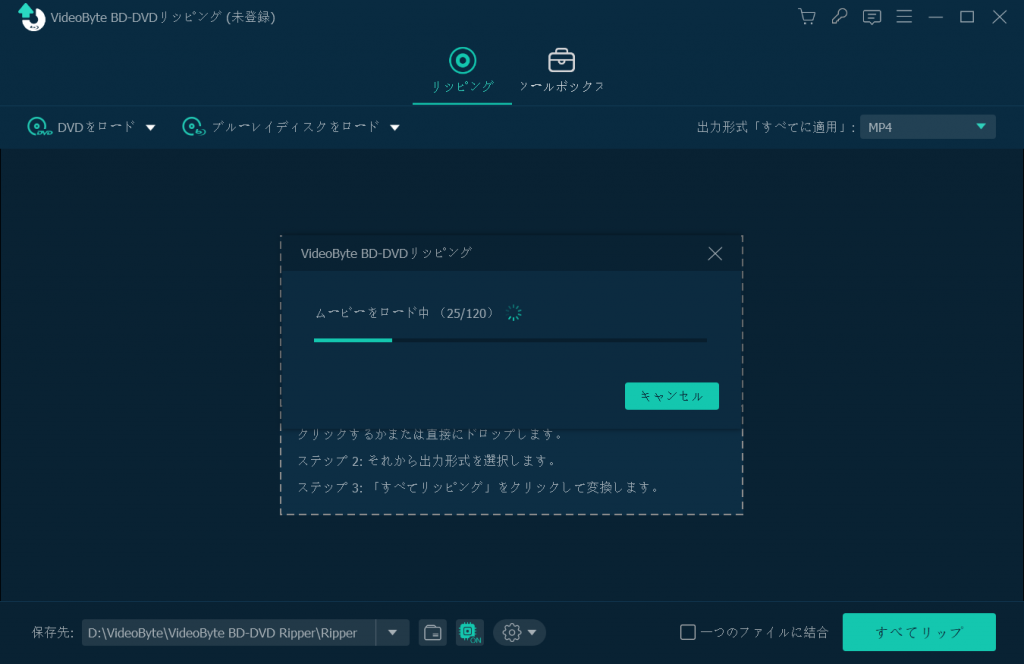
3、動画タイトルを選択する
ブルーレイを読み込みましたら、メイン動画が自動的に検出されます。ほかの動画をバックアップしたいと、 「ムービリスト」 から選択できます。

4、出力形式を選択する
その後、 「出力形式」 ボタンがを通じて対応形式がリストで表示されます。その中から変換後のファイル形式を選択してください。ここで普及しているMP4がおすすめです。
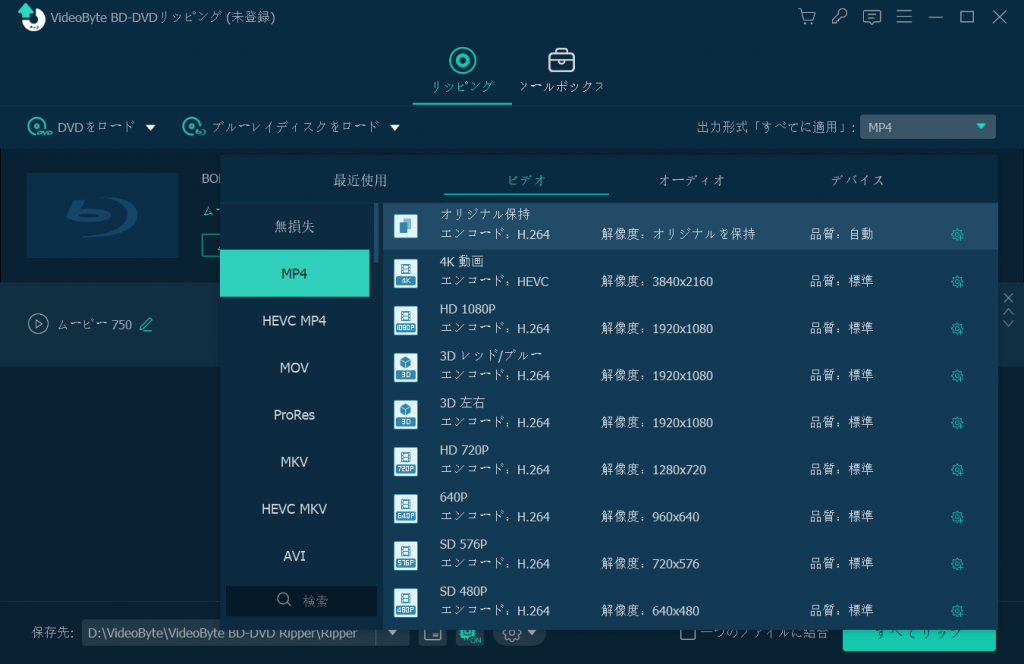
また、動画の解像度やビットレートなどの細かい設定を調整したいと、各形式の右にある設定ボタンで実現できます。
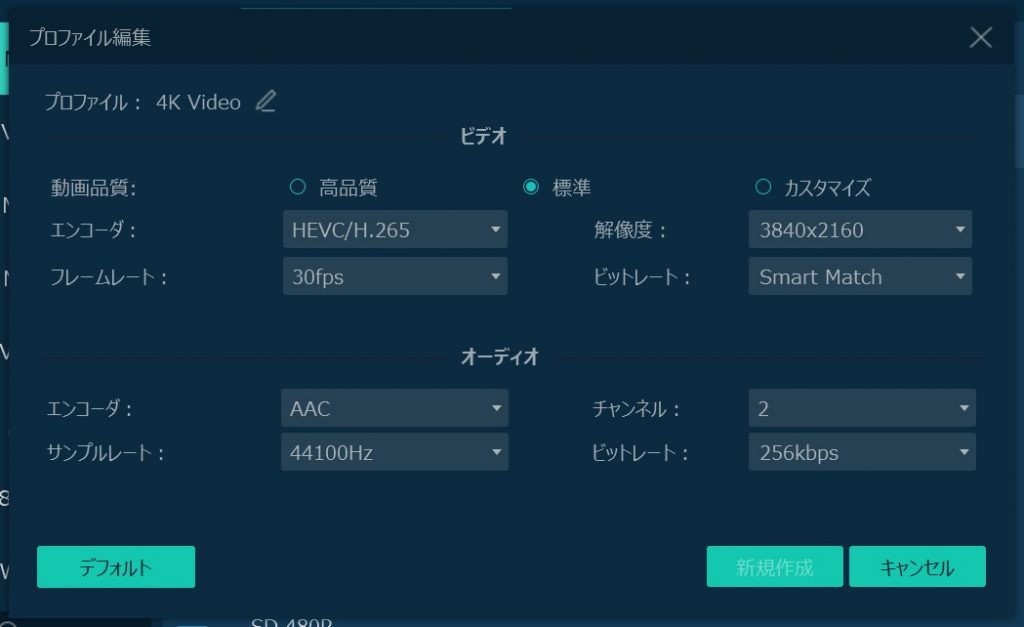
5、変換ボタンを始まる
最後の段取りです。 「保存先」 でファイルの出力先を設定して、 「すべて変換」 ボタンをクリックします。すると、ブルーレイのデータをメディアとしてバックアップされます。
変換にお時間がかかりますので、完成するまでに少々お待ちください。
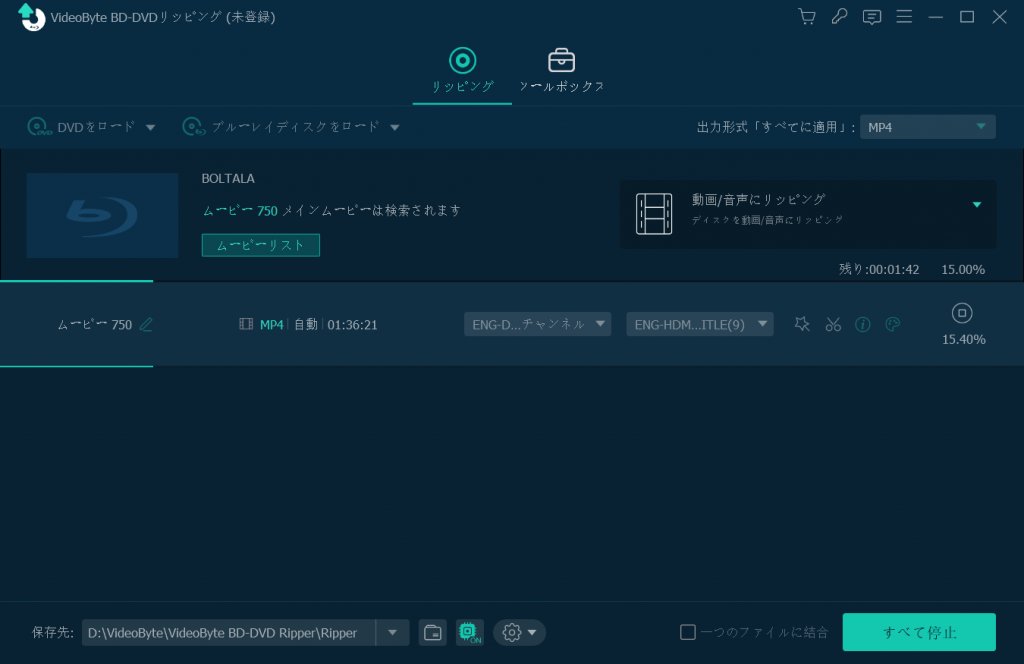
ブルーレイをバックアップする方法は以上でした。ブルーレイをバックアップしたい方は今すぐ覚えておきましょう。

